نمی توانید فایل ها را در Gmail پیوست کنید؟ این کار را بکن
با مجله هشت پیک با مقاله ی نمی توانید فایل ها را در Gmail پیوست کنید؟ این کار را بکن همراه ما باشید
اگر نمیتوانید فایلها را در Gmail ضمیمه کنید ، میتوانید این راهحلها را برای رهایی از این مشکل دنبال کنید. موارد بی شماری مسئول این خطا هستند. بنابراین، راه حل بستگی به موقعیتی دارد که در آن قرار دارید. با این حال، در اینجا برخی از رایج ترین دلایل و راه حل ها را ذکر کرده ایم تا بتوانید بدون توجه به مرورگر و شرایط، مشکل را عیب یابی کنید.

قبل از شروع، به شدت توصیه می شود که بررسی کنید که آیا برخی از مشکلات در پایان آنها وجود دارد یا خیر. یک رابط به نام Google Workspace Status Dashboard وجود دارد که وضعیت فعلی سرویس های مختلف ارائه شده توسط گوگل را نشان می دهد. بنابراین، به google.com/appsstatus بروید تا بررسی کنید که آیا Gmail راهاندازی شده است یا خیر.
امکان پیوست فایل ها در جیمیل وجود ندارد
اگر نمیتوانید فایلی را پیوست کنید یا پیوستهایی را در Gmail ارسال کنید، از این پیشنهادات کاری برای پیوست کردن یا آپلود و ارسال فایلها از طریق Gmail در هر مرورگری استفاده کنید.
- اتصال اینترنت و سرعت آپلود را بررسی کنید
- پسوند فایل را تایید کنید
- حالت ناشناس را امتحان کنید
- اندازه فایل را بررسی کنید
- فضای خالی در جیمیل را تأیید کنید
- مرورگرهای مختلف را امتحان کنید
- کش و کوکی ها را حذف کنید
- افزونه های نصب شده را غیرفعال کنید
برای آشنایی بیشتر با این نکات و ترفندها، به خواندن ادامه دهید.
1] اتصال به اینترنت و سرعت آپلود را بررسی کنید

این اولین چیزی است که باید بررسی کنید وقتی نمی توانید فایل ها را آپلود کنید و آنها را از طریق Gmail ارسال کنید. اگر فایل حجیمی دارید اما سرعت اینترنت خوبی ندارید، ممکن است هنگام آپلود با این مشکل مواجه شوید. گاهی اوقات ممکن است اتصال اینترنتی معتبری داشته باشید، اما سرعت آپلود مشکلاتی دارد. در این صورت باز هم با همین مشکل مواجه خواهید شد.
به همین دلیل پیشنهاد می شود سرعت آپلود را بررسی کنید. برنامه های آنلاین و دسکتاپ زیادی برای بررسی سرعت آپلود و دانلود اینترنت وجود دارد. با این حال، speedtest.net یکی از بهترین گزینه های موجود در بازار است. بنابراین برای بررسی سرعت آپلود مراحل زیر را دنبال کنید:
- مرورگر خود را باز کنید و speedtest.net را در نوار آدرس وارد کنید.
- روی دکمه GO کلیک کنید .
- کمی به آن زمان بدهید تا سرعت را بررسی کند.
- پس از اتمام، سرعت آپلود را بررسی کنید .
اگر نتیجه مثبت نشان داد، میتوانید ادامه دهید و آپلود فایلها را امتحان کنید. با این حال، اگر در حد استاندارد نیست، باید با ISP خود تماس بگیرید.
2] پسوند فایل را تأیید کنید
جیمیل به کاربران اجازه ارسال هر نوع فایلی را نمی دهد. اگرچه میتوانید تصاویر، اسناد، PDF، ویدئوها را در قالبهای استاندارد ارسال کنید، اما نمیتوانید فایلهای دیگری مانند .apk، .lib، .jar، .cpl، .vb، .sys و غیره را آپلود کنید. چنین فرمتهای فایلی توسط Gmail مسدود میشوند. به منظور محافظت از حساب خود در برابر تهدیدات امنیتی احتمالی. برای اطلاع شما، این نوع فایل توسط Gmail مسدود شده است:

3] حالت ناشناس را امتحان کنید

گاهی اوقات، ممکن است برخی از مشکلات با حالت مرور عادی وجود داشته باشد. مهم نیست از چه مرورگری استفاده می کنید، هر از چند گاهی می توانید با این مشکل مواجه شوید. بنابراین، می توانید حالت ناشناس یا حالت مرور خصوصی را امتحان کنید.
4] اندازه فایل را بررسی کنید
این یکی از مهمترین چیزهایی است که باید در نظر داشته باشید. جیمیل به کاربران اجازه ارسال فایل هایی با حجم بیش از 25 مگابایت را نمی دهد. بنابراین، اگر فایلی بزرگتر از 25 مگابایت دارید، باید از گوگل درایو کمک بگیرید. به عبارت دیگر، می توانید فایل را در گوگل درایو آپلود کنید و لینک آن فایل را برای گیرنده ارسال کنید.
بخوانید : محدودیتهای اندازه پیوست برای Outlook، Gmail، Yahoo، Hotmail
5] فضای خالی در جیمیل را تأیید کنید

زمانی که فایلی را برای ارسال آن برای شخصی آپلود می کنید، فضای ذخیره سازی جیمیل شما را مصرف می کند. بهطور پیشفرض، جیمیل 15 گیگابایت فضای ذخیرهسازی رایگان ارائه میکند. اگر قبلا آن را مصرف کرده اید، نمی توانید ایمیل ارسال یا دریافت کنید. دو گزینه وجود دارد – می توانید برخی از ایمیل های حاوی پیوست های بزرگ را حذف کنید یا سعی کنید تصاویر و ویدیوها را از Google Photos حذف کنید. دوم، میتوانید فضای ذخیرهسازی بیشتری بخرید.
برای بررسی میزان فضای ذخیره سازی موجود در حساب جیمیل خود، این مراحل را دنبال کنید:
- بعد از باز کردن جیمیل روی نماد چرخ دنده تنظیمات کلیک کنید.
- روی گزینه See all settings کلیک کنید .
- به تب Advanced بروید .
- اطلاعات ذخیره سازی را در پایین پیدا کنید.
حتی اگر قبلاً اشتراک Google One را خریداری کرده باشید، پس از مصرف فضای ذخیرهسازی صادر شده همچنان میتوانید با این مشکل مواجه شوید. در چنین نقطه ای، باید فضای ذخیره بیشتری خریداری کنید.
6] مرورگر دیگری را امتحان کنید
اگر برخی از مشکلات با مرورگر شما وجود دارد، ممکن است با مشکل ذکر شده در بالا مواجه شوید. به همین دلیل است که پیشنهاد می شود مرورگر دیگری را امتحان کنید. برای این کار، باید دوباره وارد حساب کاربری جیمیل خود شوید.
7] کش و کوکی ها را حذف کنید
اگر میتوانید از Gmail به طور معمول در مرورگر دیگری استفاده کنید اما در مرورگر معمولی نه، زمان آن رسیده است که حافظه پنهان و کوکیها را حذف کنید. ابتدا میتوانید دادههای سایت را فقط برای Gmail پاک کنید. اگر کمکی نکرد، باید کل کش و کوکیهای مرورگر را پاک کنید.
8] افزونه های نصب شده را غیرفعال کنید
افزونههای مرورگر به شما کمک میکنند تا با انجام کارهایی که گزینههای پیشفرض قادر به انجام آنها نیستند، تجربه خود را غنی کنید و بهرهوری خود را بهبود ببخشید. با این حال، برخی از برنامه های افزودنی ممکن است مسئول این خطا باشند. اگر اخیرا افزونه جدیدی نصب کرده اید و مشکل بعد از آن شروع شده است، پیشنهاد می شود آن را به طور موقت غیرفعال کنید و بررسی کنید که آیا مشکل را برطرف می کند یا خیر.
اگر نه، سعی کنید همه آنها را به یکباره غیرفعال کنید و همان را بررسی کنید. اگر می توانید پس از غیرفعال کردن جیمیل به طور معمول از آنها استفاده کنید، هربار یکی از برنامه های افزودنی را فعال کنید تا مورد معیوب را پیدا کنید.
همین! امیدوارم به شما کمک کرده باشد.
چرا نمی توانم فایل ها را در جیمیل ضمیمه کنم؟
ممکن است دلایل زیادی وجود داشته باشد که چرا نمیتوانید فایلها را در Gmail پیوست کنید. از محدودیتهای اندازه گرفته تا فرمت یا پسوند فایل گرفته تا کوکیها و حافظه پنهان، همه این موارد میتوانند باعث ایجاد مشکلاتی در حساب شما شوند. جدای از آن، اگر فضای رایگان موجود در حساب جیمیل خود را نداشته باشید، نمیتوانید هنگام ارسال ایمیل فایلها را پیوست کنید.
چگونه فایل های پیوست را در جیمیل فعال کنم؟
هیچ کاری نمی توانید برای فعال یا غیرفعال کردن پیوست ها در Gmail انجام دهید. هنگام ایجاد حساب کاربری خود، عملکرد پیوست از قبل فعال است. Gmail هیچ گزینه سفارشی برای فعال یا غیرفعال کردن پیوست ها در حساب شما ارائه نمی دهد. هر حساب میتواند پیوستها را دریافت و ارسال کند تا زمانی که شرایطی را داشته باشید.
امیدواریم از این مقاله نمی توانید فایل ها را در Gmail پیوست کنید؟ این کار را بکن مجله هشت پیک نیز استفاده لازم را کرده باشید و در صورت تمایل آنرا با دوستان خود به اشتراک بگذارید و با امتیاز از قسمت پایین و درج نظرات باعث دلگرمی مجموعه مجله 8pic باشید
لینک کوتاه مقاله : https://5ia.ir/uAGmqn
کوتاه کننده لینک
کد QR :

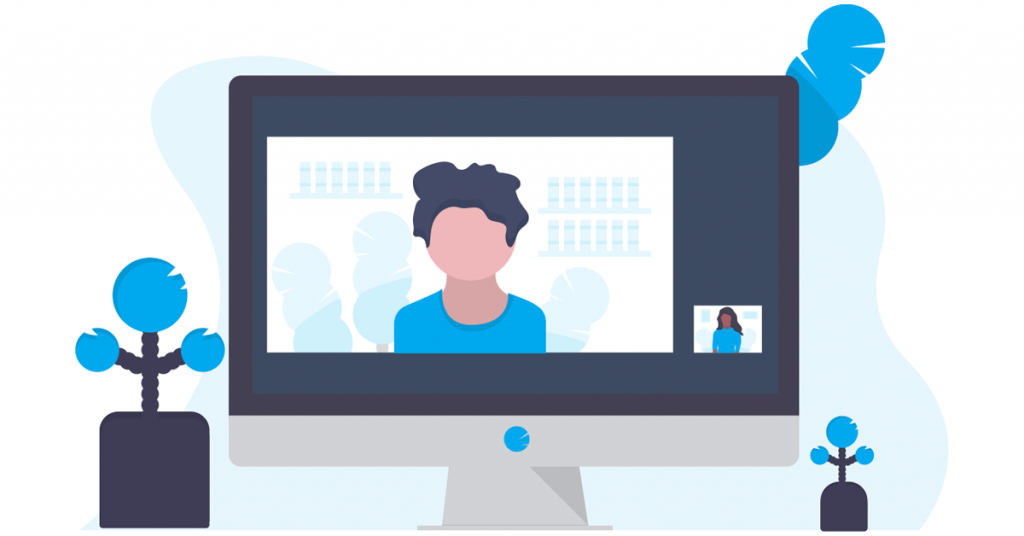

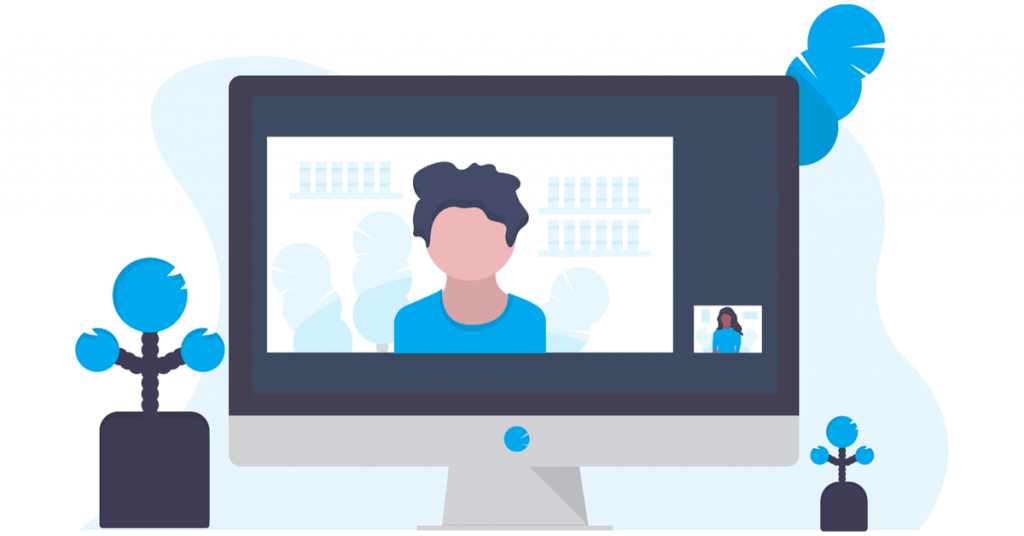



















آخرین دیدگاهها